-
Sarah


Leckémet francia nyelvre lefordította:
Mes devoirs traduit en français:
Merci Franie Margot
Leckémet német nyelvre lefordította:
Er übersetzte meine Lektion ins Deutsche:
Danke Hillu!
Leckémet olasz nyelvre lefordította:
Ha tradotto la lezione in italiano:
Grazie Byllina!
Leckémet holland nyelvre lefordította:
Hij vertaalde mijn huiswerk Nederlandse taal:
Dank u Lisette!
Használtam:
Corel psp20 szerkesztőt
Plugin
Mehdi-Sorting Tiles
Filters Unlimited 2.0-VM Extravaganza-Transmission...
AP 01(Innovations)-Lines-SilverLining
Mura's Meister-Pole Transform 2.1
Mura's Meister-Copies
Mura's Meister- Perspective Tiling
Kellékek itt
Színskála
1 szín:#6b32b7
2 szín:#c4a4e6
Így állítsuk be a Materials ablakot
1.
Hozd be a szerkesztődbe a Selections From Alpha Channel-t
Window-Duplicate
Az eredetit zárd be és a másolaton dolgozunk!
Fessük a Gradienttel
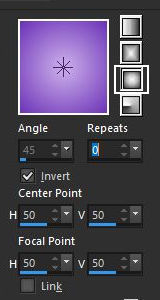
2.
Select -All
Behozzuk az "alap" jpg képet
Edit-Copy
Edit-Paste Into Selection
Select-None
Effects-Reflection eff.-Rotating Mirror

Adjust-Blur-Gaussin Blur (beállítás:30)
Layers-Duplicate
3.
Effects-Mehdi-Sorting Tiles

Effects-Edge-Enhance
Filters Unlimited 2.0-VM Extravaganza-Transmission... (default)

AP 01(Innovations)-Lines-SilverLining

Blend Mode:Screen Opacity 50%
4.
Selections-Load Save Selection-Load Selection From Alfa Channel
Előhozzuk a "Selection1" selectiont
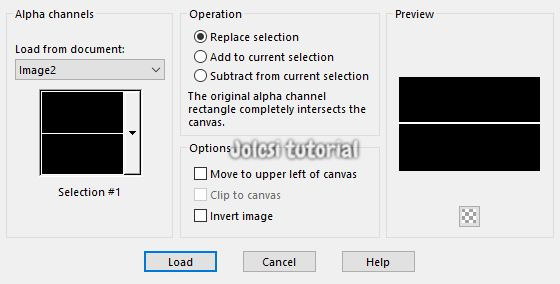
Selections-Promote Selection to Layer
Effects-3D eff.-Inner Bevel

Select-None
Effects-Geometriai eff.-Skew

5.
Effects-Mura's Meister-Pole Transform 2.1

Effects-Mura's Meister-Copies
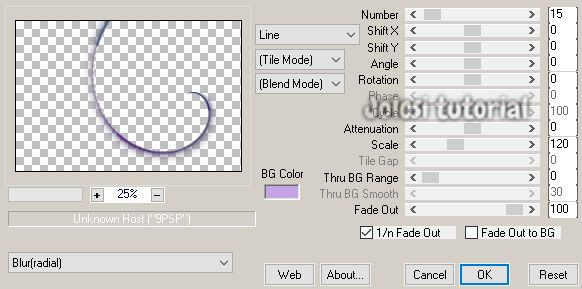
Ismételd meg a "Copies" effectet
Aktív a Pick Tool Position X:20 , Position Y: -2
Layers-Duplicate
Image-Mirror-Vertical
Layer-Merge Down
A Copy of Raster 1 réteg szemét csukjuk be,később szükség lesz rá!
6.
Layers-New Raster Layer
Selections-Load Save Selection-Load Selection From Alfa Channel
Előhozzuk a "Selection2" selectiont

Behozzuk a "virág" jpg képet
Edit-Copy
Edit-Paste Into Selection
Layers-Arrange-Move Down
Select-None
7.
Aktív a Promoted Selection réteg
Effects-3D eff.-Drop Shadow 0/0/100/47 fekete szín
Adjust-Sharpness-Sharpen
Aktív a Copy of Raster1 réteg kinyissuk a szemét
Ilyen a rétegpaletta és a képünk


8.
Aktív a Copy of Raster1 réteg
Selections-Load Save Selection-Load Selection From Alfa Channel
Előhozzuk a "Selection1" selectiont
Selections-Promote Selection to Layer
Effects-3D eff.-Inner Bevel (beállítás jó)
Select-None
9.
Image-Free Rotate

Aktív a Pick Tool Position X:881 , Position Y:-150
Effects-Mura's Meister-Copies

Drop Shadow (beállítás jó)
A Copy of Raster1 réteget töröljük(Delete)
Ilyen a rétegpaletta

10.
Aktív a Raster1 réteg
Layers-Duplicate
Effects-Texture eff.-Weave

Selections-Load Save Selection-Load Selection From Alfa Channel
Előhozzuk a "Selection3" selectiont
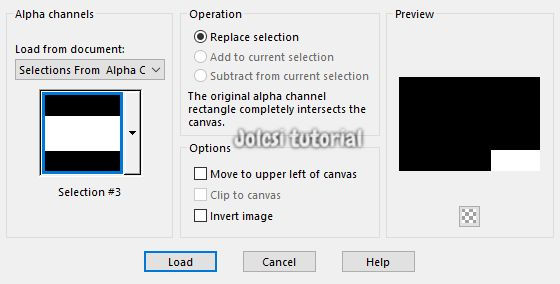
Selections-Promote Selection to Layer
Select-None
Effects-Mura's Meister- Perspective Tiling

Aktív a Magicz Wand Tool Beállítás:Tolarenc:0 , Feather:50
Katt az üres részre
DELETE 3x
Select-None
A Copy of Raster1 réteget töröljük(Delete)
Aktív a Promoted Selection 1 réteg
Layers-Arrange Move Down
11.
Behozzuk a " jolcsi167" png képet
Edit-Copy
Edit-Paste As New Layer
Helyezd és árnyékold tetszés szerint
12.
Behozzuk a "text." png képet
Edit-Copy
Edit-Paste As New Layer
Helyezd el tetszés szerint
13.
Select-All
Image-Add Borders 50px fehér szín
Select-Invert
Fessük a Gradienttel
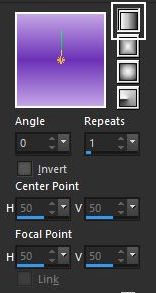
Select-Invert
Effects-3D eff.-Drop Shadow 0/0/65/35 fekete szín
Select-None
14.
Behozzuk a "jolcsi_decor" png képet
Edit Copy
Edit-Paste As New Layer
Tedd rá a szignódat
Layers-Merge-All(Flatten)
Elmentjük JPEG formátumba
JÓ MUNKÁT ! JÓ SZÓRAKOZÁST!Ha elkészíted a leckét,szeretném ha elhoznád a Vendégkönyvbe
vagy elküldenéd email-be !
Köszönöm!
Tube:Jolcsi

2023.07.01


























